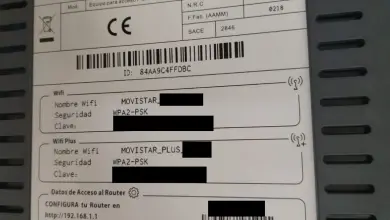Comment télécharger un fichier sur Google Drive
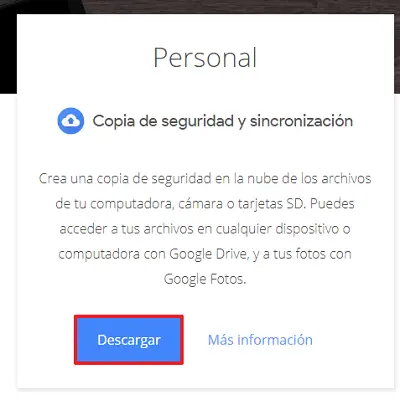
Google Drive est l’une des plateformes de stockage numérique les plus utilisées dans le monde. Une grande partie de son succès est due à ses multiples fonctions et à sa compatibilité avec divers systèmes d’exploitation. Il est automatiquement lié via un e-mail Gmail et vous pouvez gérer les fichiers que vous avez sur votre ordinateur, votre appareil mobile et vos documents en ligne, le tout avec un seul compte.
Il appartient au groupe d’outils de la multinationale Google Inc. qui, à chaque mise à jour, rend ses applications plus faciles à utiliser et plus intuitives. Cependant, beaucoup ne savent toujours pas comment télécharger correctement un document sur leur disque cloud ou comment lier un dossier dans la commande avec leur compte Gmail. Voici les étapes pour télécharger un fichier sur Google Drive.
Du PC
Il existe au moins 3 façons de télécharger vos fichiers sur l’espace disponible dans le cloud . Vous pouvez le faire via l’interface en ligne, avec un dossier lié sur votre ordinateur ou avec l’option typique de glisser-déposer. Chacune des façons de le faire sera expliquée en détail :
Synchroniser un dossier sur votre ordinateur
Google Drive a une version téléchargeable pour le PC. Cela vous permettra de gérer et de synchroniser les informations d’un dossier avec votre disque dans le cloud. Pour accéder à la page de téléchargement officielle, cliquez surici et suivez les étapes ci-dessous :
- Dans le navigateur, sélectionnez le compte » Personnel «, il est totalement gratuit et vous disposez de 15 Go de stockage. Appuyez sur » Télécharger «.
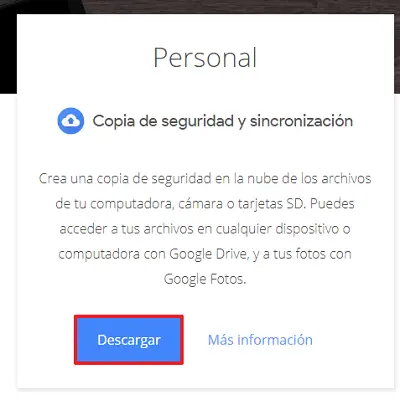
- Dans la fenêtre suivante, cliquez sur » Accepter et télécharger «.
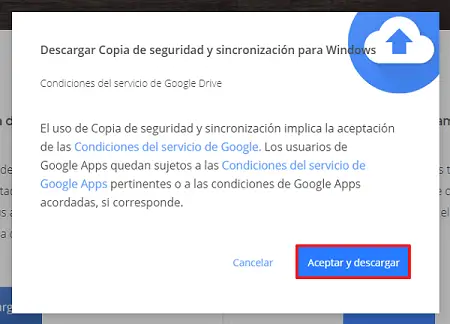
- Une fois le fichier téléchargé, vous l’exécutez et il commencera automatiquement à s’installer sur votre PC . Maintenant, il ne vous reste plus qu’à configurer votre synchronisation.
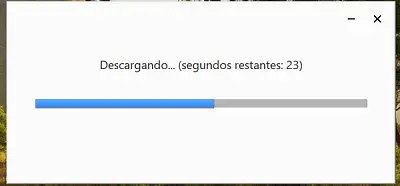
- La première chose qu’il vous demande est de vous connecter à votre compte. N’oubliez pas d’utiliser un compte Gmail personnel , car vos données y seront liées. Une fois que vous avez entré votre email et votre mot de passe, cliquez sur » Suivant «.
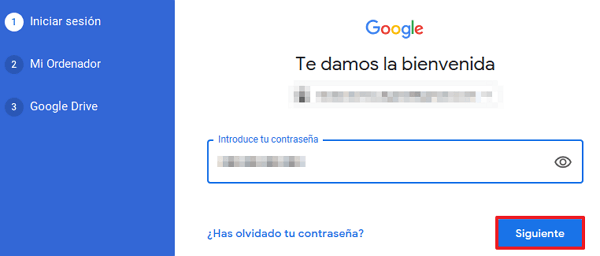
- Ensuite, vous devez sélectionner les dossiers que vous souhaitez lier et télécharger automatiquement sur le cloud. Cette étape est importante, puisqu’il s’agit du dossier que vous utiliserez pour télécharger les informations sur votre espace numérique.
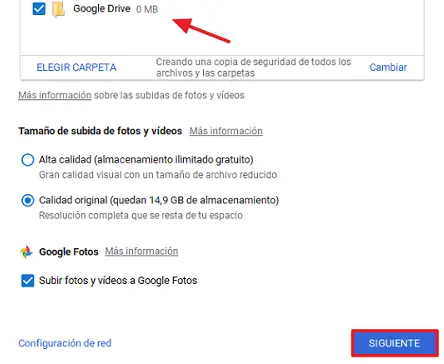
De cette façon, tout sera lié à votre cloud. Pour télécharger un fichier sur Google Drive, copiez et collez simplement le fichier dans le dossier que vous avez spécifié pour le lien . Le programme l’enregistrera automatiquement dans sa base de données.
Depuis votre plateforme
Google Drive a sa plate-forme en ligne, vous pouvez donc afficher, créer et enregistrer des fichiers de différents types. Si vous souhaitez le télécharger en utilisant cette méthode, vous pouvez suivre ces étapes simples :
- Dans son site officiel , entrez votre e-mail et votre mot de passe pour votre compte Gmail. Cliquez ensuite sur » Suivant «.
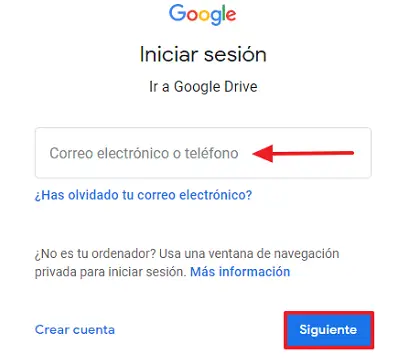
- Dans l’interface principale, repérez le bouton » Nouveau » , il est situé dans la partie supérieure gauche.
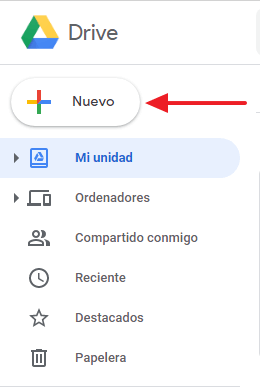
- Dans l’onglet qui s’ouvre, cliquez sur l’option » Upload file «.
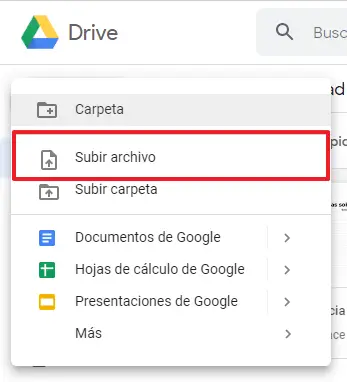
- Une nouvelle fenêtre s’ouvrira pour vous avec les fichiers sur votre PC. Sélectionnez celui que vous souhaitez télécharger et cliquez sur » Ouvrir «.
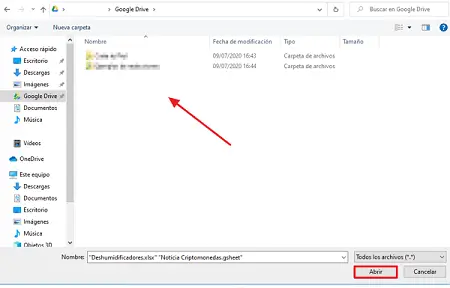
- A la fin de l’upload, l’interface va générer un symbole » Check » pour indiquer que votre fichier a été uploadé avec succès.
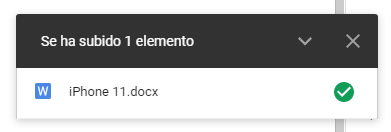
Glisser déposer
De nombreux utilisateurs disposent de peu de temps et doivent optimiser la manière dont ils effectuent leurs tâches, notamment en protégeant leurs informations. En pensant au confort et à la praticité, Drive nous permet de télécharger des fichiers sur sa plate-forme avec le glisser-déposer typique . Lors de la saisie de votre compte, il vous suffit de procéder comme suit :
- Cliquez longuement sur le fichier et tout en appuyant, déplacez-le vers la fenêtre Drive. Une boîte presque transparente apparaîtra vous demandant de déposer votre article pour le télécharger sur le cloud. De cette façon, vous pouvez télécharger 1 ou plusieurs fichiers d’un simple clic.
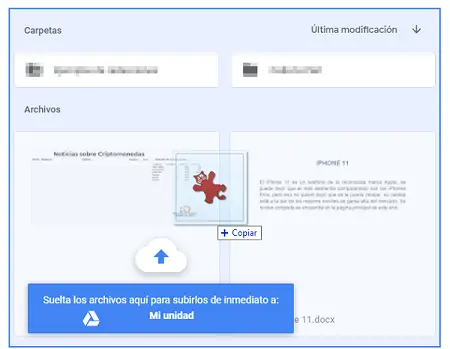
Depuis le téléphone
Google Drive a une version pour les systèmes d’exploitation Android , qui vous permet de gérer vos fichiers sur votre mobile et dans le cloud. Sans aucun doute, cet outil est utile, étant la solution dans de nombreux cas lorsque nous manquons d’espace dans notre mémoire SD. Si vous souhaitez transférer des fichiers vers Drive depuis votre Android, vous devez avoir installé l’application.
Vous pouvez télécharger la version officielle en cliquant ici . Il vous mènera directement au téléchargement dans la boutique d’applications officielle de Google , où l’installation se fera automatiquement. Pour passer vos premiers fichiers, vous devez suivre ces étapes :
- Lors de l’ouverture de l’application, sélectionnez l’option d’ajout représentée par le symbole suivant : » + «.
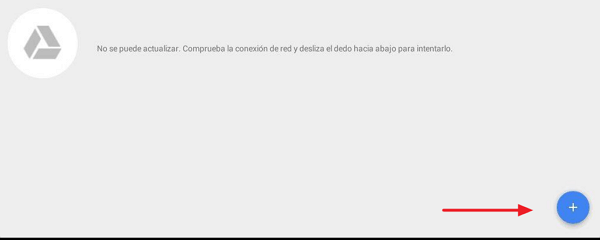
- Ensuite, dans les options qui s’affichent, cliquez sur » Upload «.
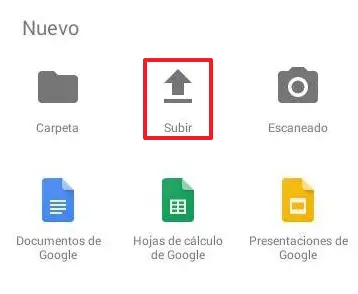
- Un nouvel onglet s’ouvrira où tous vos fichiers seront affichés et vous pourrez sélectionner celui que vous souhaitez télécharger.
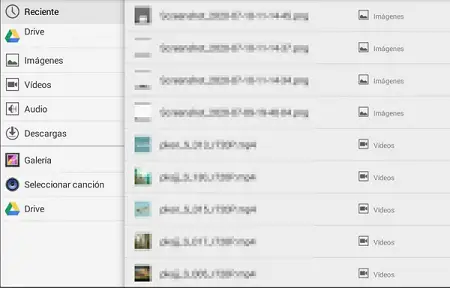
De cette façon, vous pouvez télécharger les fichiers que vous souhaitez, cependant, vous ne pourrez pas enregistrer des dossiers entiers . Cette option n’est disponible que pour sa version PC.
Types de fichier
Étant une plate-forme de téléchargement et de stockage d’informations, Google Drive ne prend pas en charge tous les types de fichiers . Cependant, il a une grande compatibilité avec les types de fichiers les plus couramment utilisés, tels que :
- Toutes les extensions Adobe : Illustrator (.ai), Photoshop (.PSD), Portable Document (. PDF , etc.).
- Fichiers communs : Fichiers compressés (. ZIP ,. RAR , fichier image) (GIF, JPEG, .PNG), fichiers vidéo (.MOV, .AVI,. MPEG4 , .3gpp, MPEGPS)
- Fichiers Office : Power Point (.PPT), Excel (.XLS), Word ( .DOCX ).